Brukere av Nest har nå muligheten til å flytte kontoen sin over til Google. Dette gir en mer sikker innloggingsmetode og forbedret samhandling med Google Assistant, men det fører også til at de fleste tredjepartsintegrasjoner opphører å fungere. Med flere ulemper enn fordeler, anbefaler vi at man venter med denne overgangen.
Hvorfor det kan være lurt å avvente byttet
I forbindelse med kunngjøringen av planene for kontomigrering, meldte Google også at de ville avslutte programmet «Works with Nest». Denne endringen medfører at tjenester må overføres til «Works with Google Assistant»-programmet.
Det største problemet med denne overgangen er at de fleste tjenester vil miste den direkte tilgangen de har hatt til Nest-produkter. Dette resulterer i at brukere må sette opp rutiner som potensielt ikke vil fungere like sømløst som tidligere.
Et viktig unntak er brukere som kombinerer Amazons smarthjem-enheter med Nest-produktene sine. Google har opplyst at de samarbeider med Amazon for å sikre at Alexa beholder alle sine integrasjoner.
Dersom tapet av tredjepartsintegrasjoner med dine Nest-enheter ikke bekymrer deg, kan du trygt fortsette til neste del av veiledningen.
Slik overfører du Nest-kontoen til en Google-konto
I denne veiledningen vil vi vise deg hvordan du migrerer Nest-kontoen til Google via Android-appen. Prosessen er så å si identisk i iOS-appen og på nettsiden. Det er også nødvendig at du har versjon 5.38 av Nest-appen eller en nyere versjon.
Merk: Overføring av Nest-kontoen til Google er en prosess som ikke kan reverseres. Når overgangen er bekreftet, vil det ikke lenger være mulig å logge inn med din gamle Nest-pålogging.
Start med å åpne Nest-appen på enheten din, eller besøk Nest nettside og sørg for at du er logget inn. Trykk deretter på tannhjulikonet øverst til høyre på skjermen for å komme til innstillingsmenyen. Hvis du er på nettsiden, må du klikke på avatarbildet ditt og deretter velge «Innstillinger».
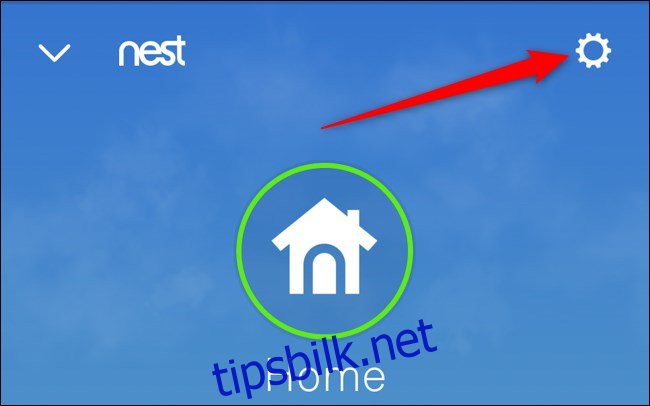
Velg deretter «Konto» som du finner øverst i innstillingsmenyen.
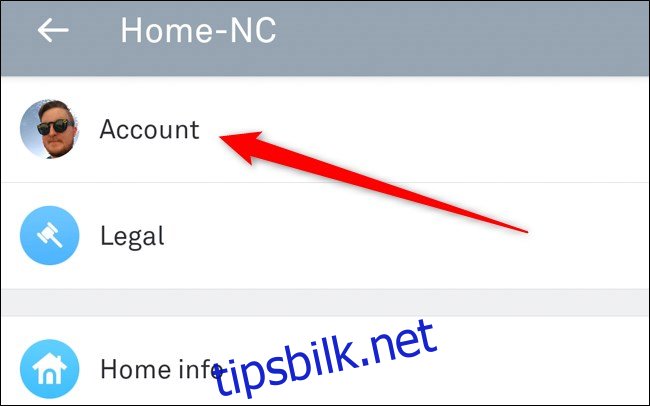
Hvis du har versjon 5.38 eller nyere av mobilappen, skal du finne valget «Migrate to a Google Account» øverst på listen. Trykk på dette.
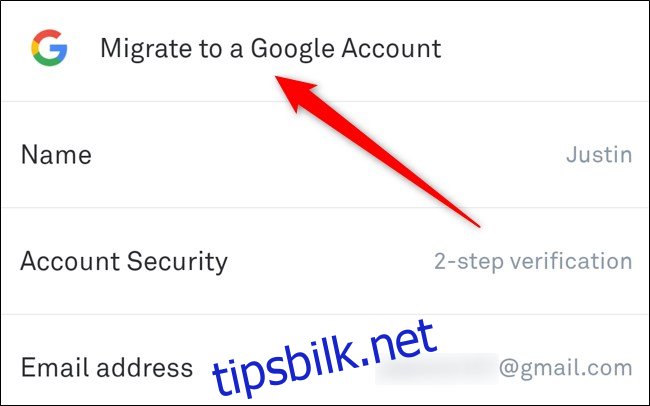
Nå vil du bli presentert for noen av fordelene med å flytte Nest-produktene over til Google. Dette inkluderer én sikker konto, sømløs integrasjon av produkter og bedre kontroll over egne data. Hvis du ønsker å fortsette, velg «Fortsett med Google».
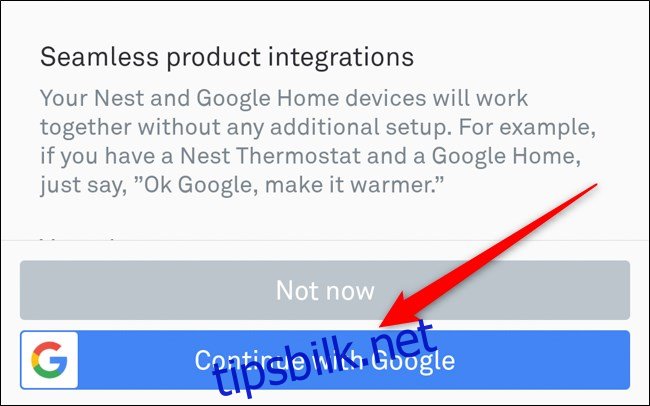
Velg så hvilken Google-konto du ønsker å overføre Nest-kontoen til. Om din konto ikke vises, velg «Bruk en annen konto» og logg inn.
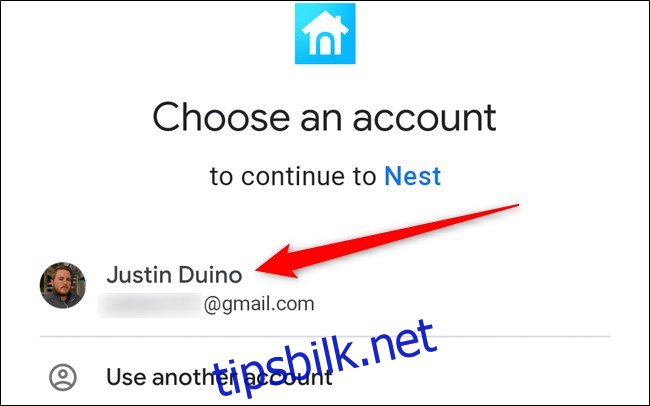
Etter at du har autentisert deg, følger du instruksjonene på skjermen for å koble dine Nest-enheter til Google. Begynn med å klikke på «Neste» under «Ditt nye Google Nest-hjem» og tilordne alt til en bolig som tidligere er satt opp i Google Home-appen.
Velg deretter «Neste» under «Gjennomgå personvern og vilkår». Den neste siden vil gi deg lenker til Googles vilkår for bruk som du kan lese.
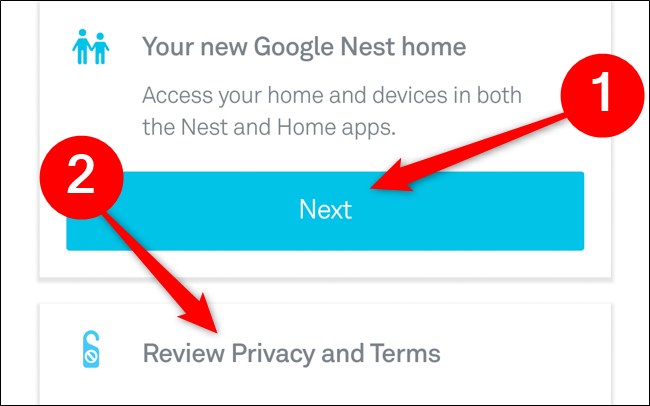
Når du er ferdig med dette, velg «Fullfør migrering» for å flytte Nest-kontoen din til Google. Vær oppmerksom på at når du har klikket på denne knappen, kan ikke prosessen angres.
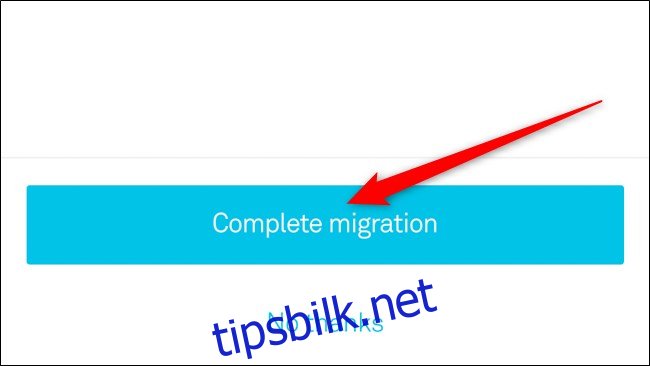
Et av de siste trinnene Google ber deg om å gjøre, er å velge hvilke markedsførings- og tjenesterelaterte e-poster du ønsker å motta. Dette inkluderer tilbud fra Google Store, informasjon om Google-maskinvare og Nest Home Report.
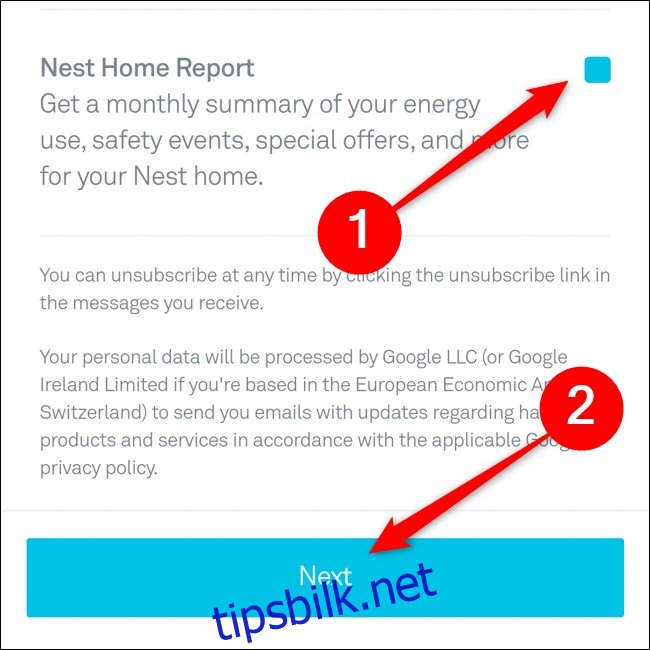
Dette skulle i utgangspunktet være alt du trenger å gjøre. Google vil minne deg om at du etter overføringen må logge deg inn på Nest-appen med din Google-konto. I tillegg vil dine Nest-produkter nå være fullt integrert med Googles andre smarthjem-produkter.
Klikk på «Ferdig» for å returnere til Nest-startskjermen.
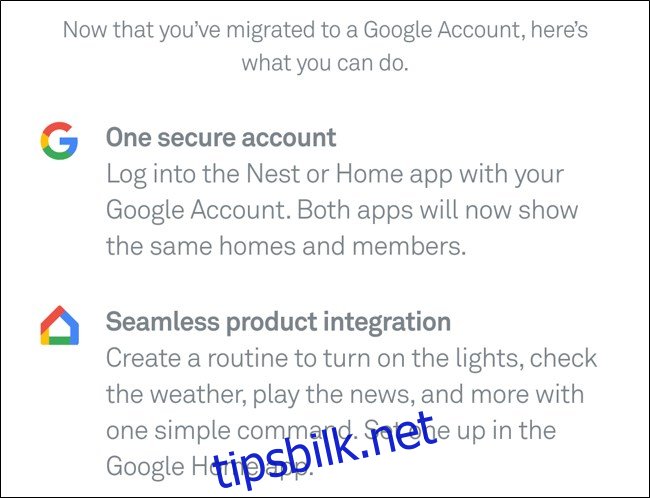
Nest-kontoen din er nå overført til Google. Fremover må du logge deg inn med Google-brukernavn og -passord.
Husk at integrasjonen med Amazon fortsatt skal fungere med dine Nest-produkter, men andre tredjepartstjenester som IFTTT kan slutte å virke. Kontroller i Google Home-appen for å se om det finnes noen integrasjoner tilgjengelig for dine Nest-produkter.